win8如何重裝電腦系統(tǒng) win8電腦系統(tǒng)重裝教程
更新日期:2024-03-23 04:01:37
來源:投稿
電腦系統(tǒng)怎么重裝win8?win8是一款新型操作系統(tǒng),如果是自帶win8系統(tǒng)的品牌電腦,一般是新機(jī)型,采用uefi啟動方式,如果需要重裝系統(tǒng),需要采用U盤重裝,而且要uefi U盤重裝win8 64位系統(tǒng),下面系統(tǒng)小編以重裝win8破解版為例,跟大家介紹怎樣重裝win8電腦系統(tǒng)的方法。
安裝須知:
1、如果電腦支持uefi,就用uefi裝win8 64位,如果電腦不支持uefi,就用legacy傳統(tǒng)啟動U盤安裝
2、考慮到大部分新機(jī)是uefi機(jī)型,本文介紹uefi下安裝win8 64位或win8.1 64位的方法
相關(guān)教程:
怎么看主板是否支持UEFI模式
uefi gpt啟動模式安裝win8原版系統(tǒng)步驟
大白菜u盤裝系統(tǒng)教程win8(Legacy模式安裝)
進(jìn)bios設(shè)置硬盤ahci模式方法
U盤裝系統(tǒng)不能放超過4G鏡像的解決方法
一、安裝準(zhǔn)備
1、8G容量U盤
2、系統(tǒng)鏡像下載:雨林木風(fēng)ghost win8.1 64位旗艦破解版V2018.06
3、uefi啟動u盤:大白菜uefi啟動盤制作方法
二、啟動設(shè)置
電腦設(shè)置UEFI啟動的方法
U盤裝系統(tǒng)啟動熱鍵大全(不同品牌電腦)
三、win8電腦系統(tǒng)重裝步驟如下
1、在其他可用電腦上制作好大白菜uefi pe啟動盤之后,將win8 64位旗艦版系統(tǒng)iso鏡像直接復(fù)制到U盤gho目錄下;
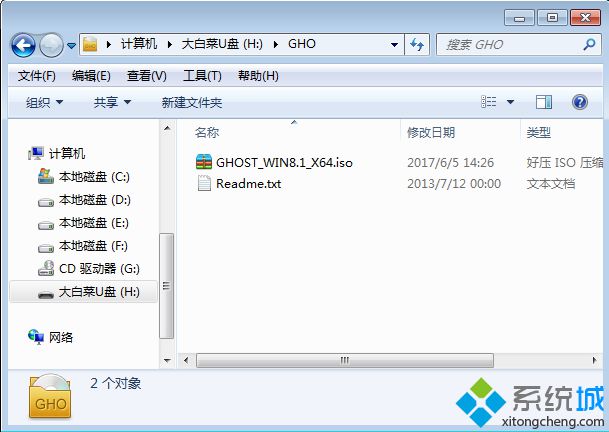
2、在電腦上插入U(xiǎn)盤,啟動之后不停按F12或F11或Esc等快捷鍵,在彈出的啟動項(xiàng)選擇框中,選擇識別到的U盤選項(xiàng),如果有帶UEFI的啟動項(xiàng),要選擇uefi的項(xiàng),回車從uefi引導(dǎo)啟動,不是這些快捷鍵的電腦,參考第二點(diǎn)啟動設(shè)置教程;
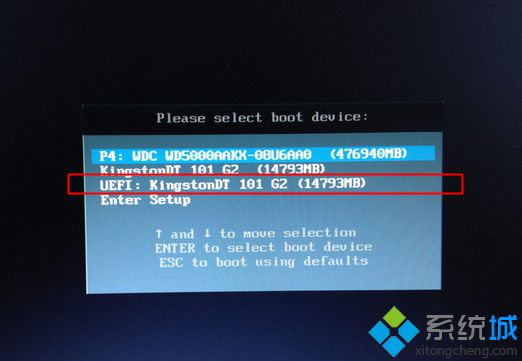
3、由于制作方式不同,有些uefi pe啟動盤會直接進(jìn)入pe系統(tǒng),有些會先顯示這個(gè)主界面,如果進(jìn)入這個(gè)界面,選擇【02】回車運(yùn)行win8PEx64;

4、進(jìn)入pe系統(tǒng)之后,雙擊桌面上的【DG分區(qū)工具】,右鍵選擇硬盤,點(diǎn)擊【快速分區(qū)】;
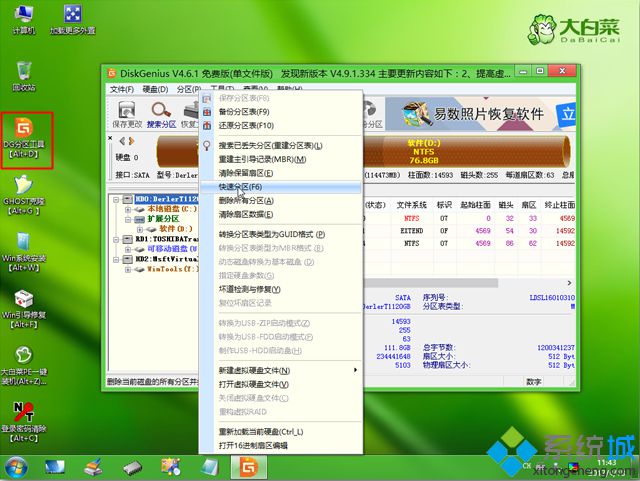
5、分區(qū)表類型選擇【GUID】,也就是GPT,然后設(shè)置分區(qū)數(shù)目,設(shè)置系統(tǒng)盤的大小,一般50G以上,固態(tài)硬盤還需勾選【對齊分區(qū)到此扇區(qū)】,扇區(qū)默認(rèn)2048即可4k對齊,確定;

6、之后執(zhí)行硬盤分區(qū)以及格式化過程,分區(qū)之后如圖所示,gpt分區(qū)表會有ESP、MSR兩個(gè)額外分區(qū);
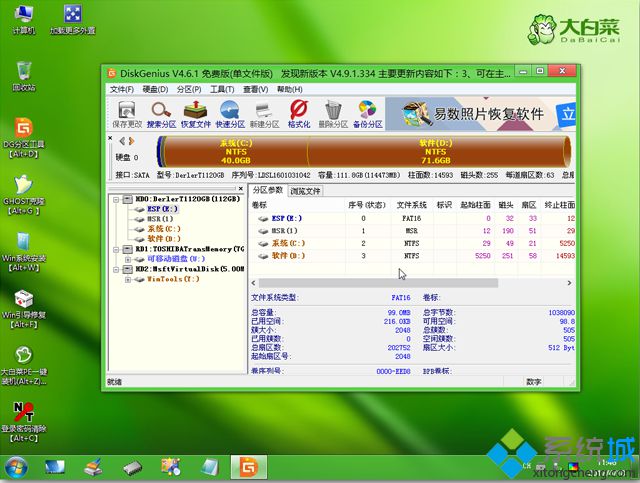
7、接著雙擊打開【大白菜PE一鍵裝機(jī)】,GHO WIM ISO映像路徑選擇win8 x64 iso文件,然后點(diǎn)擊下拉框,工具會自動提取win8.gho文件,選擇win8.gho文件;
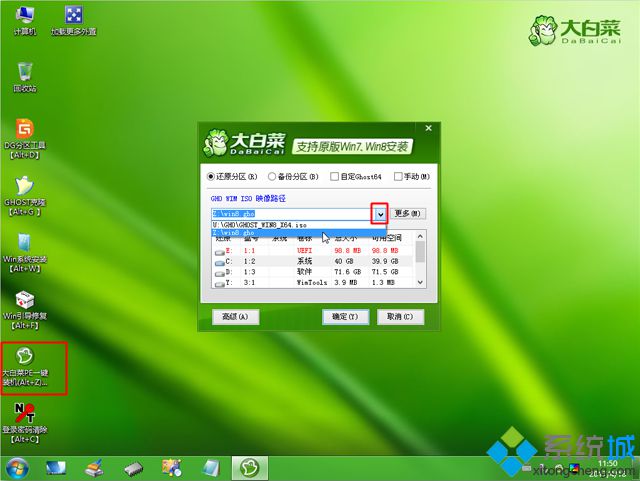
8、接著選擇【還原分區(qū)】,選擇win8系統(tǒng)安裝位置,一般是C盤,u盤pe中盤符可能顯示錯(cuò)亂,如果不是C盤,根據(jù)卷標(biāo)【系統(tǒng)】或硬盤大小來選擇,點(diǎn)擊確定;
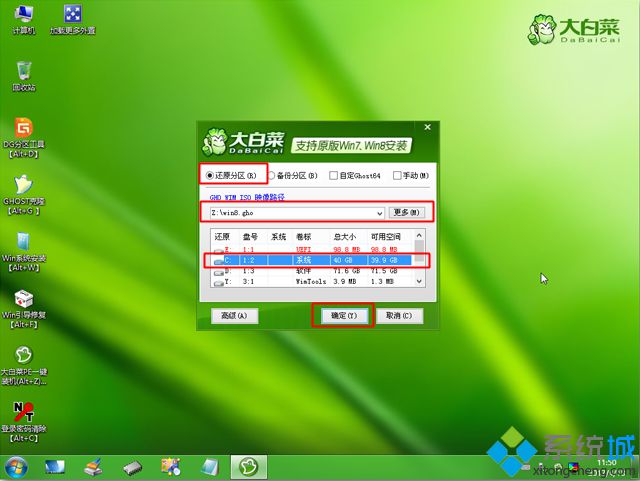
9、彈出這個(gè)對話框,勾選這些項(xiàng),如果是usb3.0,可以勾選注入驅(qū)動,點(diǎn)擊確定;

10、轉(zhuǎn)到這個(gè)界面,執(zhí)行win8 64位系統(tǒng)安裝部署到C盤的過程,等待進(jìn)度條執(zhí)行完成;
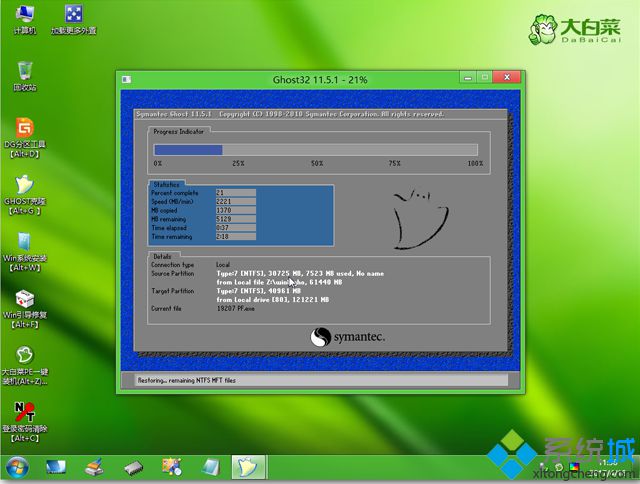
11、操作完成后,會提示電腦即將重啟,點(diǎn)擊是重啟,此時(shí)拔出U盤,會自動進(jìn)入這個(gè)界面,繼續(xù)執(zhí)行win8 64位系統(tǒng)驅(qū)動的安裝、系統(tǒng)配置、系統(tǒng)激活過程;

12、整個(gè)安裝過程需要5-10分鐘,在啟動進(jìn)入win8桌面之后,win8電腦系統(tǒng)重裝完成。

如何安裝電腦系統(tǒng)win8的方法就是這樣子,考慮到多數(shù)電腦是uefi新機(jī)型,這邊推薦大家通過uefi U盤來重裝win8。
- monterey12.1正式版無法檢測更新詳情0次
- zui13更新計(jì)劃詳細(xì)介紹0次
- 優(yōu)麒麟u盤安裝詳細(xì)教程0次
- 優(yōu)麒麟和銀河麒麟?yún)^(qū)別詳細(xì)介紹0次
- monterey屏幕鏡像使用教程0次
- monterey關(guān)閉sip教程0次
- 優(yōu)麒麟操作系統(tǒng)詳細(xì)評測0次
- monterey支持多設(shè)備互動嗎詳情0次
- 優(yōu)麒麟中文設(shè)置教程0次
- monterey和bigsur區(qū)別詳細(xì)介紹0次
周
月












